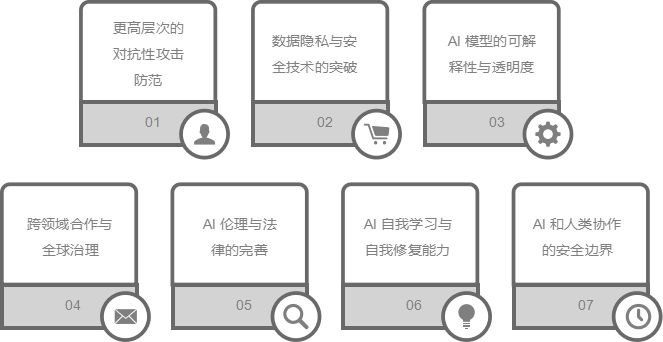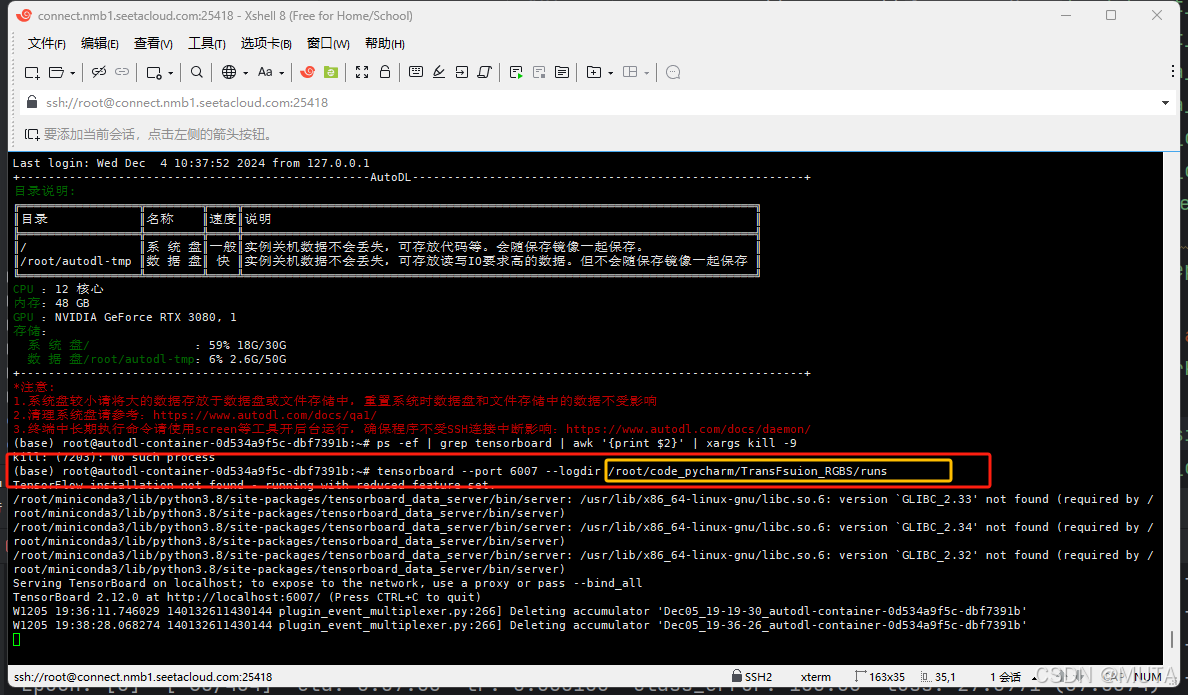“0xc0000020”是一种 Windows 应用程序错误代码,通常表明某些文件缺失或损坏。这可能是由于系统文件损坏、应用程序安装或卸载问题、恶意软件感染、有问题的 Windows 更新等原因导致的。
比如,当运行软件时,可能会出现类似“C:\xx\xxx.dll 没有被指定在 Windows 上运行,或者它包含错误。错误状态:0xc0000020”的提示。

以下是一些可能的解决方法:
运行系统文件检查工具:
按下 Win + R 键,输入“cmd”打开命令提示符,以管理员身份运行后,输入“sfc /scannow”命令,系统会自动扫描并修复损坏或丢失的系统文件。
重新注册 DLL 文件:
同样在管理员身份的命令提示符中,输入类似于“regsvr32 具体dll文件的路径和文件名”的命令,然后按回车键。
进行病毒和恶意软件扫描:
使用可靠的杀毒软件对电脑进行全面扫描,清除可能感染或破坏 DLL 文件的病毒和恶意软件。
重新安装相关软件:
如果报错与特定软件相关,尝试卸载该软件并重新安装,以重新获取完整和正确的 DLL 文件。
修复或重置 Microsoft Teams 应用(如果是 Microsoft Teams 报错):
按键盘上的 Windows 键并键入“已安装的应用程序”,选择已安装的应用程序系统设置,找到 Microsoft Teams 应用程序,单击三个水平点选择高级选项,在重置部分单击“修复”按钮;如果问题仍存在,可单击“重置”。
修复 Microsoft Edge WebView2 运行时:
按 Windows 键并键入“已安装的应用程序”,打开已安装应用程序页面,搜索 Microsoft Edge WebView2 runtime,单击其三个水平点并选择“modify”(修改),然后点击修复并等待其下载和安装完成。
卸载最近的 Windows 更新:
打开运行(Windows+R),输入“ms-settings:windowsupdate”打开 Windows 更新设置页面,向下滚动并单击更多选项下方的更新历史记录,在相关设置部分选择卸载更新选项,右键单击列表中的最新 Windows 更新并选择卸载,然后重新启动计算机。
执行系统还原:
同时使用 Windows 和 R 键打开运行,输入“rstrui”并按回车键打开系统还原,选择“选择不同的还原点”,然后单击下一步,选中“显示更多还原点”旁边的框,从列表中选择一个还原点,单击下一步并确认开始恢复过程。系统将重新启动以恢复到所选的还原点状态。
新用户建议使用修复工具,非常方便、快捷,一键就可以完成DirectX、Microsoft Visual C ++、net库等的下载安装,省时省力。
具体操作如下:
1、点击下载修复工具。
2、点击“DLL缺失问题”;
3、点击“一键修复”,即可自动安装当前电脑中缺失的各种dll文件;
4、等待修复完成,重启电脑即可。
以上就是为大家分享的0xc0000020错误代码的原因及解决办法,如果有朋友正遇到这个情况,那么不妨试试下面的方法吧。